
Instagram trae mucha diversión, y no puedes imaginar la vida sin ella. Pero algunos usuarios informaron eso después de actualizar a iOS 15, Historias de Instagram sin sonido o videos en iPhone sin sonido. En Twitter y otras cuentas de redes sociales, dentro de un día después de la descarga de iOS 15, numerosos usuarios se quejaron del iOS 15 Instagram No Sound Issue Dicho, ¿por qué no hay sonido en mis historias de Instagram?
No es divertido ver historias de Instagram en iOS 15 sin sonido. Muchos usuarios creen que si vuelves a la historia anterior y luego a la historia principal, puedes restaurar la historia de Instagram. Producirá audio. Desafortunadamente, Esta no es una cura a largo plazo para el Instagram sin problema de sonido en iOS 15. Comencemos a resolver este problema de inmediato.
Parte 1. 12 Soluciones para arreglar las historias de Instagram sin sonido en iPhone y Android
Solución 1. Apague el modo silencioso
Recomendamos cambiar rápidamente esta configuración para probar si puede escuchar Historias de Instagram sin sonido en modo silencioso:
Recommended Read: 12 Soluciones para Arreglar el Problema de Carga de Video en iPhone 14/13/12/11/X/8
Para iPhone/iPad:
Para Android:
- Presione el botón de volumen hacia arriba para aumentar el volumen de su timbre y escapar del modo silencioso.
Solución 2. Vuelva a habilitar el permiso de micrófono y cámara
Otra razón para el problema de audio de las historias podría ser porque la aplicación de Instagram ha negado el acceso a los recursos telefónicos necesarios. Como resultado, debe considerar apagar todos los permisos y luego volver a colocarlos cuando esté listo para usar Instagram nuevamente.
Con eso en mente, los métodos a continuación te mostrarán Cómo obtener acceso a los permisos de la aplicación de Instagram en su dispositivo:
Para iPhone:
Para Android:
- 1. Vaya a Configuración> Aplicaciones y notificaciones y seleccione Instagram de la lista de aplicaciones.
- 2. A continuación, vaya a «permisos» y elija permiso de la sección denegada.
- 3. Luego seleccione «Permitir» o «Dene» mientras usa la aplicación en el menú desplegable.
- 4. Repita con los permisos restantes bajo denegado hasta que todos sean permitidos.
Solución 3. Encienda el audio en Instagram Feed
Al ver un video en Instagram, se ha observado que la aplicación no proporciona automáticamente audio. Como resultado, desmitar un video en su feed o hacer clic en el botón de volumen hace que los videos comiencen a reproducir sonidos.
Solución 4. Borrar el caché de Instagram en Android
Cuanto más use la aplicación Instagram, más caché se acumula y se mantiene para ayudarlo a navegar por la aplicación más rápido. Este caché acumulado está causando problemas con las diferentes características de la aplicación, incluidas las historias de Instagram. Encontrará que la aplicación se siente menos inestable una vez que borre este caché superfluo. Como resultado, es una solución bien conocida para varios errores menores con la aplicación de Instagram y Historias de Instagram sin sonido en Android.
A diferencia de Android, no hay un botón de un clic para eliminar todo el caché de la aplicación de Instagram para iPhone o usuarios de iPad. Entonces, la guía a continuación es solo para Android.
- 1. Para Android, vaya a Configuración> Aplicaciones y Notificaciones> Instagram y elija la lista de aplicaciones.
-
2. Después de eso, vaya a la página de la aplicación de Instagram y toque «Almacenamiento», luego «Borrar caché». Luego tiene la opción de elegir «Datos claros/almacenamiento de claro».
Solución 5. Reiniciar la aplicación Instagram
A veces, la aplicación de Instagram puede no haberse lanzado correctamente. Como resultado, los problemas con características como las historias surgen y dan como resultado una mala experiencia del usuario. Los métodos para cerrar y reiniciar Instagram son los mismos en los dispositivos iOS y Android:
- 1. Para borrar Instagram, cerrar la aplicación, abrir sus aplicaciones recientemente inauguradas y deslizarla.
- 2. Después de eso, vuelva a abrir Instagram e intente ver una historia de Instagram desde su feed. Si el video está silenciado, recuerde presionar el botón de volumen hacia arriba.
Solución 6. Actualizar al último Instagram
Instagram a menudo proporciona actualizaciones y parches de errores para abordar varias preocupaciones en la aplicación. Muchos usuarios se quejaron de que no podían tocar música en sus historias o historias de Instagram sin ningún sonido. Es por eso que debe estar atento a la nueva información.
Solución 7. Reinstalar Instagram
Podría ser una buena idea desinstalarlo por completo antes de reinstalar uno fresco. Después de completar las instrucciones, tome una nota o recuerde su nombre de usuario y contraseña de Instagram para que pueda iniciar sesión.
- 1. Para hacerlo, simplemente presione «Instagram» y seleccione «Desinstalar o eliminar la aplicación» en el menú.
- 2. A continuación, puede optar por reiniciar o reiniciar su dispositivo para actualizar los archivos. Después de eso, vaya a la «App Store» o «Play Store» e instale la aplicación Instagram desde allí.
- 3. Después de eso, abra la aplicación recién instalada e inicie sesión con sus credenciales de Instagram. Verifique si todavía se está perdiendo algún sonido en las historias de Instagram.
Solución 8. Verifique los auriculares y auriculares Bluetooth
El sonido puede transmitirse a sus auriculares o auriculares Bluetooth incluso si no los usa. Si usa Apple AirPods y desactiva la «detección automática de oídos», por ejemplo, entregará el sonido a los auriculares siempre que sus AirPods estén conectados a su iPhone. Los altavoces inalámbricos pueden tener un problema similar. El nivel del altavoz se ha reducido, y se ha olvidado de desconectarlo de su teléfono inteligente, lo que resulta en historias de Instagram sin sonido en iPhone.
Para solucionarlo, vaya al menú «Bluetooth» de su teléfono, busque altavoces/auriculares emparejados, luego toque uno para desconectarlo.
Solución 9. Desactive el modo Guardar de alimentación en iPhone/Android
El modo de ahorro de energía incapacitante también puede hacerte grande a veces mientras te enfrentas a las historias de Instagram sin sonido en iPhone. Para hacer esto, siga los pasos:
Solución 10. Apague el modo de enfoque en iPhone
iOS 15 también incluye un nuevo modo de enfoque que moje los ruidos molestos en su iPhone. También puede apagar el sonido de la historia de Instagram de su iPhone. Como resultado, si se enciende el modo de enfoque, en su iPhone, apague e intente reproducir el sonido de la historia de Instagram si hay historias de Instagram sin sonido en iPad/iPhone.
También puede usar la aplicación «Configuración» en su iPhone para deshabilitar el «enfoque» en su dispositivo.
Solución 11. Reinicie su iPhone
Reinicie su iPhone X, 11, 12 o 13
- 1. Holdea el volumen o los botones laterales hasta que se muestre el control deslizante.
- 2. ¡Haga 30 segundos después de arrastrar el control deslizante para que su teléfono inteligente se apague.
- 3. Para reiniciar su dispositivo, presione y mantenga presionado el botón lateral (ubicado en el lado derecho de su iPhone) hasta que aparezca el logotipo de Apple.
Reinicie su iPhone SE (2ª generación), 8, 7 o 6
- 1. Mantenga presionado el botón lateral y no lo suelte hasta que vea aparecer el control deslizante de encendido
- 2. Espere 30 segundos después de arrastrar el control deslizante para que su teléfono inteligente se apague.
- 3. Para reiniciar su dispositivo, presione y mantenga presionado el botón lateral hasta que aparezca el logotipo de Apple.
Reinicie su iPhone SE (primera generación), 5 o antes
- 1. El control deslizante de apagado se mostrará en la pantalla si presiona y mantiene presionado el botón superior.
- 2. ¡Haga 30 segundos después de arrastrar el control deslizante para que su teléfono inteligente se apague.
- 3. para reiniciar su dispositivo, presione y mantenga presionado el botón superior. Tenga en cuenta que no lo suelte hasta que aparezca el logotipo de Apple.
Solución 12. Solución final presentó una experiencia a 10 años en iOS 15 números
Después de actualizarse a una nueva versión de iOS, puede experimentar problemas con su iPhone, como Instagram Stories No Sound, atascarse en una pantalla de carga, reiniciar regularmente, una pantalla táctil que no funciona y el fondo de pantalla en vivo no funciona, entre otras cosas. Ultfone iOS System Repair es una poderosa herramienta de recuperación del sistema iOS que recomendamos. Aparte de los problemas de hardware, Es una herramienta profesional que puede solucionar problemas de iOS/iPados/TVOS.
COMPRAR AHORA
COMPRAR AHORA
Características
- En un iPhone, iPad o iPod, haga clic una vez para ingresar y dejar el modo de recuperación.
- Arregle más de 150 problemas del sistema iOS como el logotipo de Apple, el bucle de reinicio y la pantalla negra sin perder datos.
- Restablecer iPhone/iPad/iPod touch/iTunes/Finder sin contraseña
- La degradación de iOS 15 a iOS 14 sin usar iTunes, y todos los modelos de iPhone y las versiones de iOS son compatibles, incluidas la serie iPhone 13 y iOS 15.
Guía paso a paso para usar la reparación del sistema ultfone iOS:
-
Paso 1 Conecte su iPhone/iPad/iPod Touch a la computadora. Después de instalar y ejecutar este programa en su PC/Mac, conecte su iPhone/iPad/iPod Touch a la computadora. Haga clic en «Inicio» para comenzar el módulo de reparación del sistema iOS.
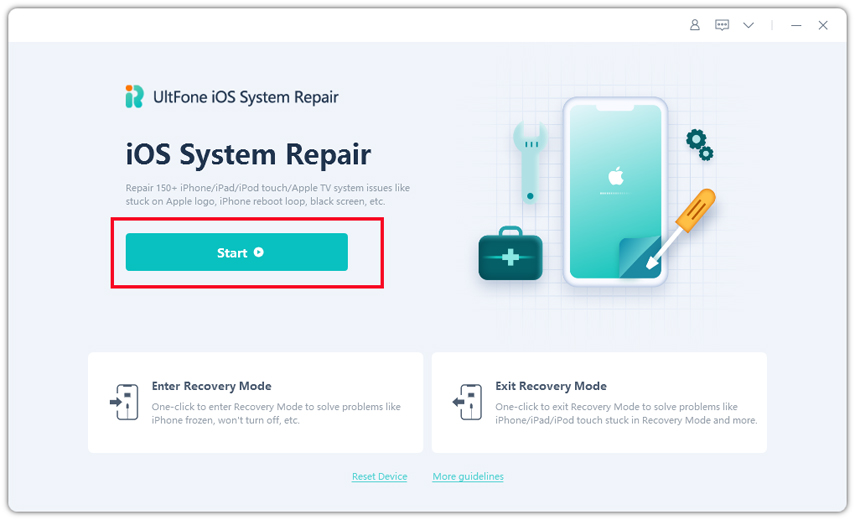
-
Paso 2 Para continuar, seleccione «Reparación estándar» en la siguiente pantalla.
Nota:
1. Este programa le pedirá que ingrese manualmente el modo de recuperación o el modo DFU si no se identifica su iDevice.
2. En la interfaz de usuario, hay dos modos de reparación: reparación estándar y reparación profunda. La reparación estándar solucionar cualquier problema de iOS sin afectar sus datos.
3. Por otro lado, la reparación profunda limpia su dispositivo y lo ayudaría a resolver problemas de iOS más críticos que la opción de reparación estándar no pudo resolver.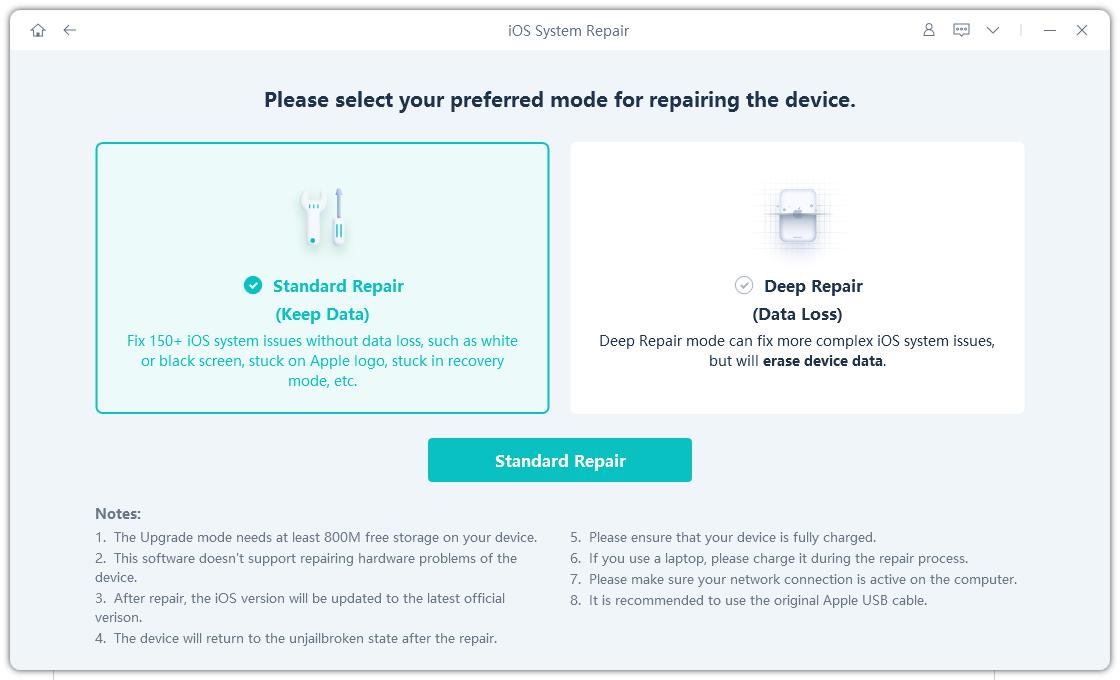
-
Paso 3 Antes de continuar con la reparación del sistema, primero debe hacer clic en la opción «Descargar» para obtener el paquete de firmware coincidente automáticamente de su dispositivo. Puede cambiar la ruta protegida haciendo clic en «Explorar» y seleccionando una ubicación alternativa para guardar el paquete de firmware.
Nota:
1. Si ha descargado previamente el firmware, seleccione «Importar firmware local» para importar su paquete de firmware.
2. Como el paquete de firmware tiene alrededor de 2.5 GB de tamaño, tenga paciencia y mantenga su conexión a Internet activa.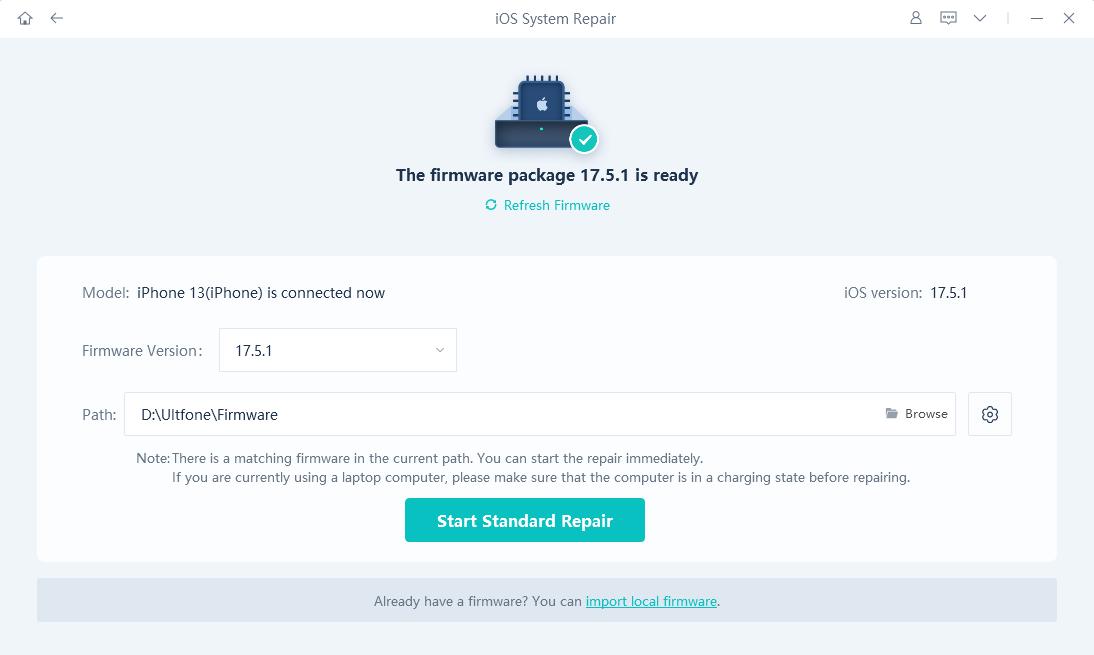
-
Paso 4Cuando el paquete de firmware se haya descargado correctamente, seleccione «Inicie la reparación estándar» para solucionar los problemas de iOS en su dispositivo. Permita que la reparación del sistema iOS tome unos minutos.
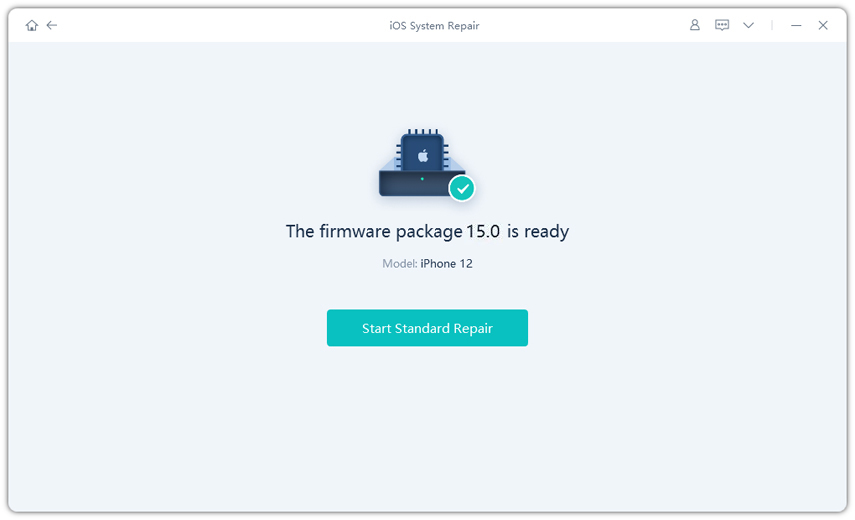
-
Paso 5Después de que se complete la recuperación del sistema iOS, su dispositivo iOS se reiniciará y todo volverá a la normalidad.
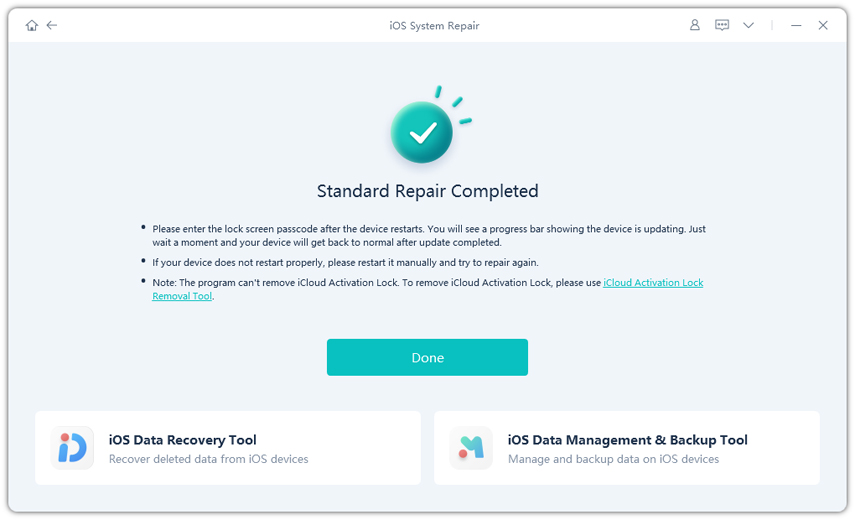
Parte 2. ¿Cómo silenciar las historias de Instagram?
Aquí le mostramos cómo silenciar o activar la historia de Instagram de alguien paso a paso:
- 1. Abra la «aplicación de Instagram» en su teléfono inteligente o tableta.
- 2. Luego presione y sostenga la «imagen de perfil» de la persona cuya historia le gustaría silenciar en la parte superior de la alimentación.
- 3. Seleccione «Mute ahora». Finalmente, presione el «botón de la historia de silencio».
Conclusión
Para resumir, encontramos que algunas técnicas interesantes son útiles cuando las historias de Instagram se volvieron inaudibles. Desafortunadamente, este problema de historias nos ha preocupado en múltiples casos. Comprensiblemente, ver a tus amigos sincronizar los labios a videos sin música puede ser desconcertante. Entonces, revise las soluciones anteriores y determine cuál funciona mejor para usted. De lo contrario, pase a la solución 12. La reparación del sistema ultfone iOS es la alternativa ideal para usted porque es una opción ideal que se ocupa de los problemas de iOS 15 e historias de Instagram sin sonido.
